一篇文章用WORD编辑好后,只是普通的“素颜”,需要给其进行美化才能“惊艳亮相”,给其添加个性的外边框便是其中一道重要的步骤,那么如何给编辑好的文档添加外边框呢?小编今天就在这里讲解下:
第一步、打开需要编辑的文字,这里小编以《木兰辞》为例
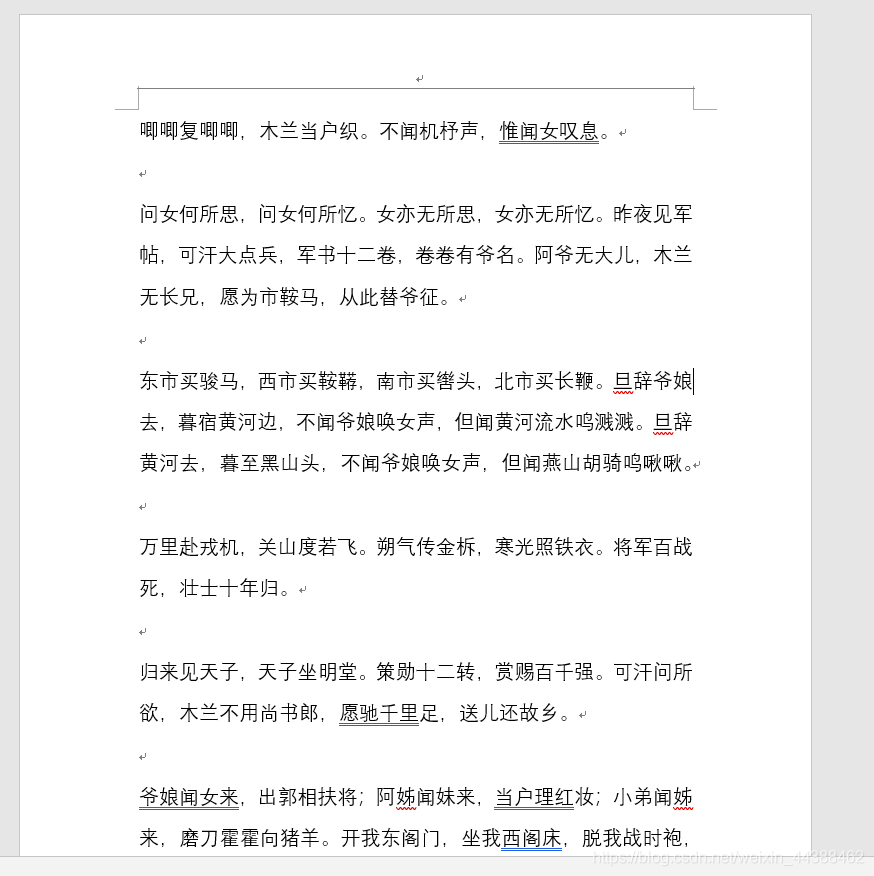
第二步、点击页面上方菜单栏中的“设计”选项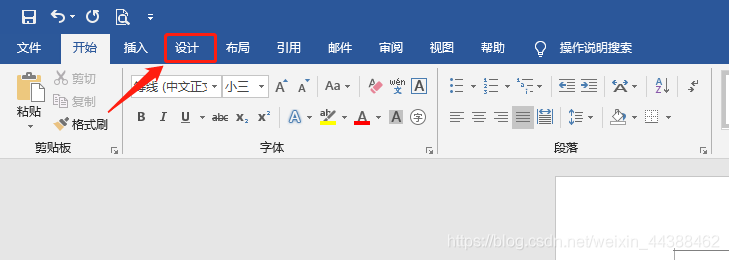
第三步、进入设计选项后,在菜单栏中右侧找到“页面背景”区域中的“页面边框选项,点击进入
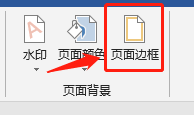
第四步、在弹出的“边框和底纹”对话框中选择“页面边框”,后根据需要进行个性设置,设置完成后,点击“确定”即可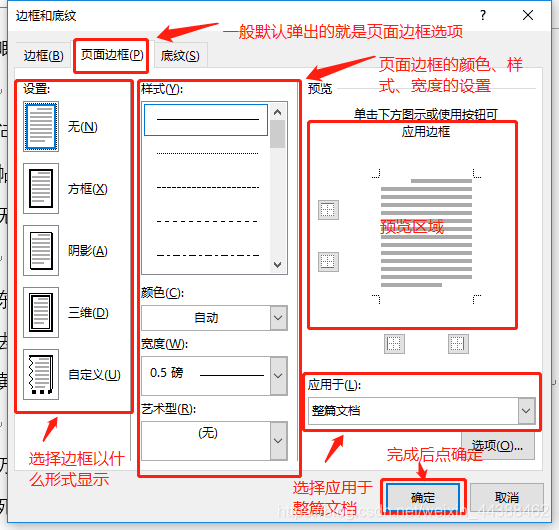
设置好的效果如下图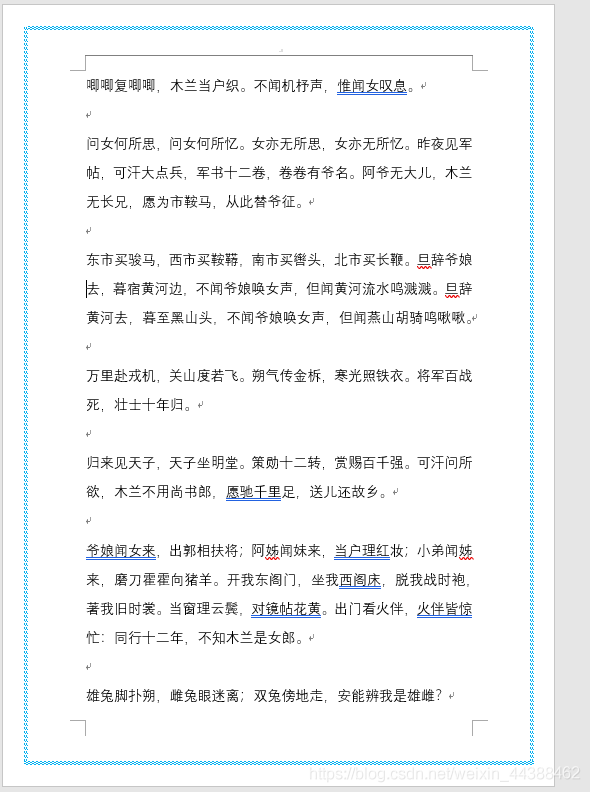
另外,页面边框设置中还准备了一些已经设置好的特色边框,可以选择直接使用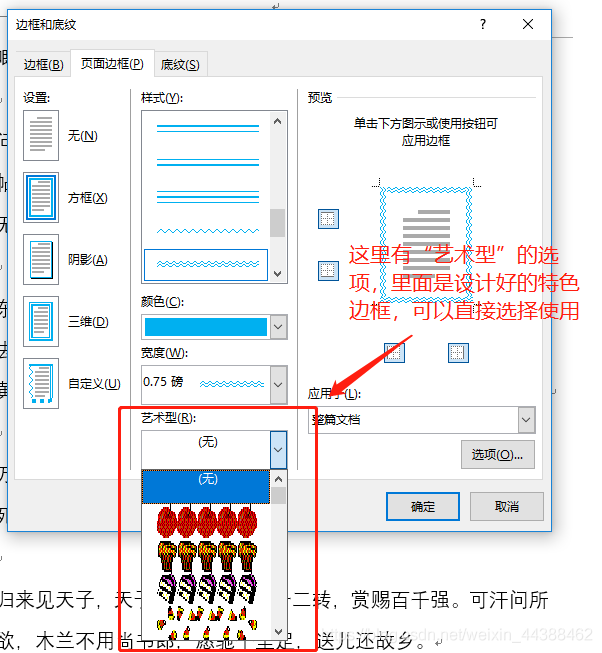
效果如下图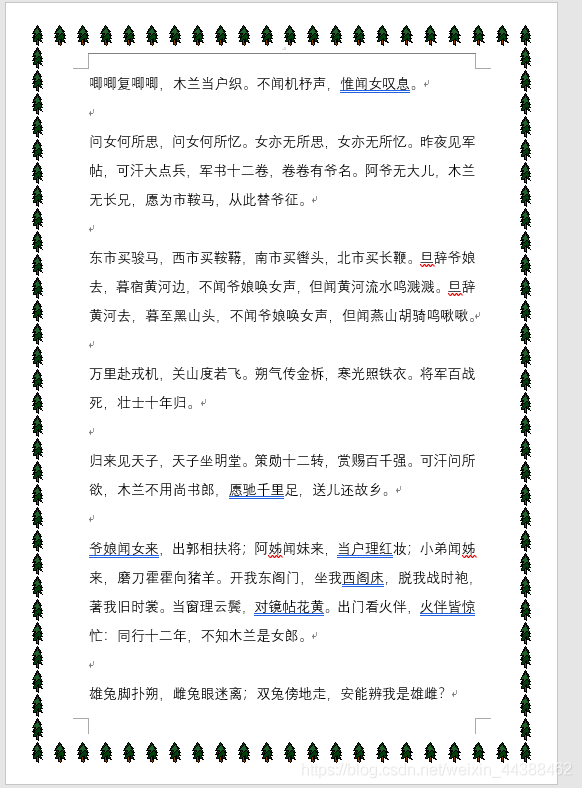
以上就是页面边框的设置方法了,是不是很简单呢!
本文含有隐藏内容,请 开通VIP 后查看